Detalhes do usuário
Nessa seção você encontra informações sobre a página de detalhes do usuário, com todas as informações pessoais e permissões.
Para acessar, clique no menu lateral em Usuários > Todos os usuários e clique sobre o usuário desejado.
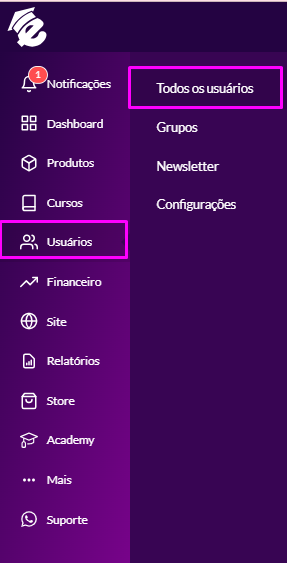
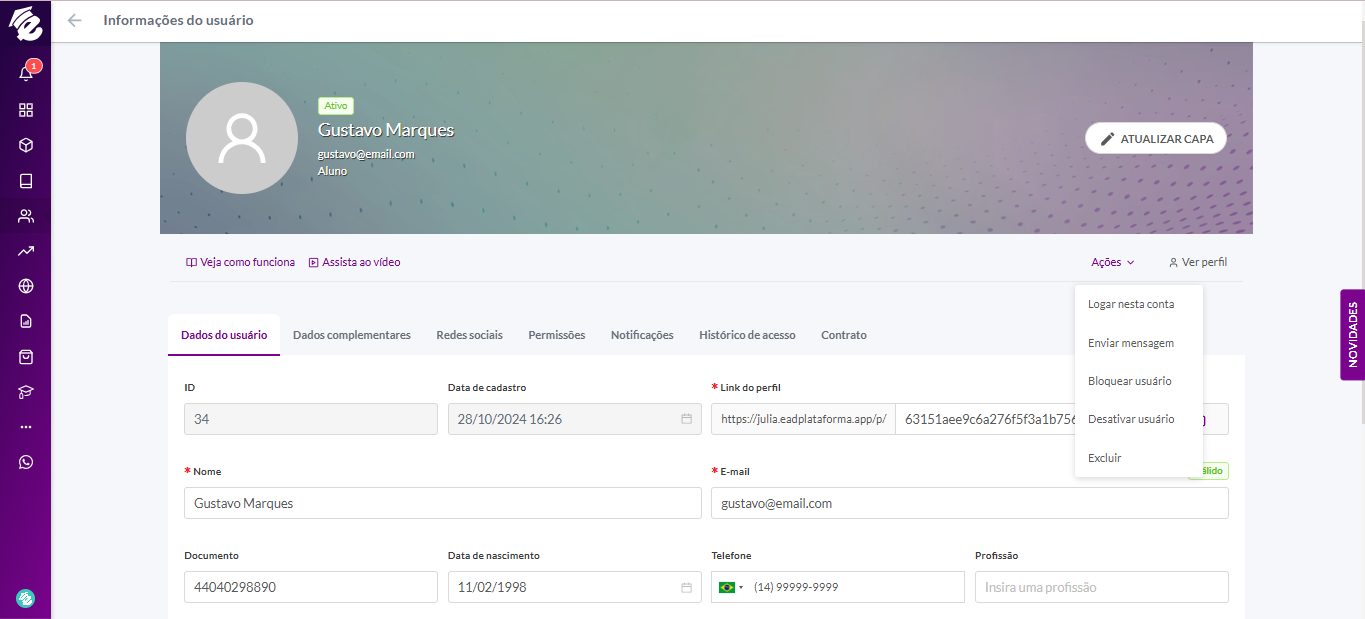
Aba Dados do usuário
Nessa aba ficam listadas as informações pessoais do usuário como dados de endereço, e-mail e senha utilizados para fazer login no EAD, mas existem 3 configurações que merecem atenção, sendo:
Link do perfil: Esse é o link que exibe a página de perfil do usuário;
Permissão: Define qual template de permissão o usuário possui;
Habilitar recebedor: Aparece somente em usuários do tipo Professor ou Administrador;
Após realizar as alterações, clique em Salvar para atualizar o cadastro.
Aba Dados complementares
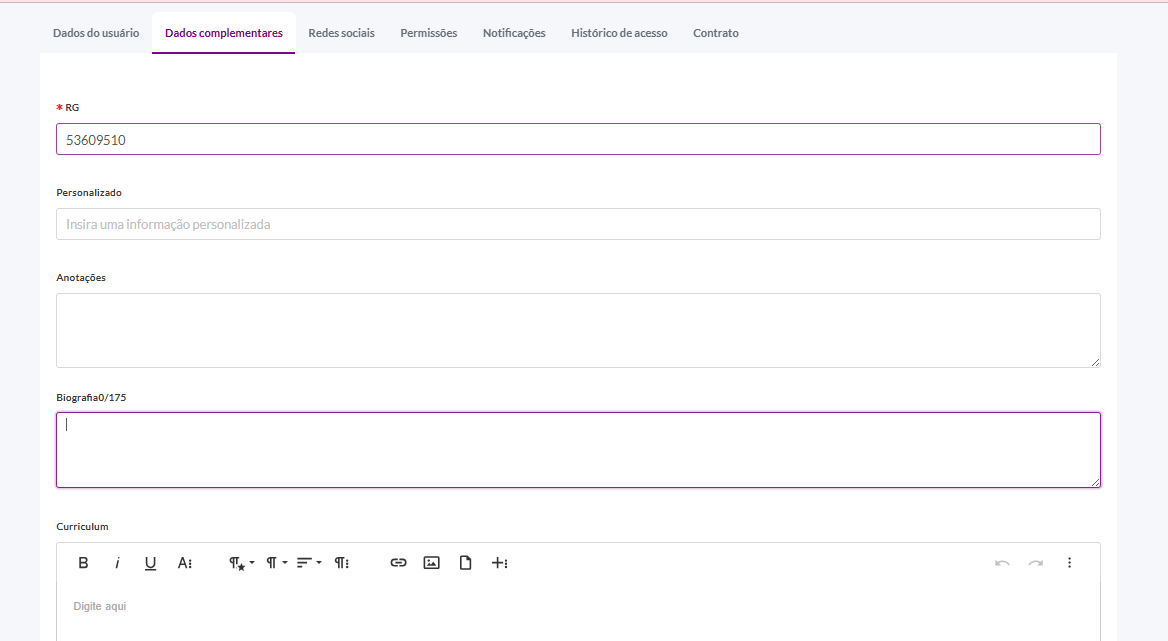
Nessa aba são exibidos os campos de Anotações, Currículo e Biografia. Os dois últimos são mais utilizados para usuários do tipo Professor.
Também serão listados todos os campos criados na seção Campos Personalizados, dentro de Usuários > Configurações.
ImportanteO recurso de criação de campos no cadastro de usuário (Campos Personalizados) está disponível a partir do plano Essentials 30GB. Clique aqui para mais detalhes.
Aba Redes Sociais
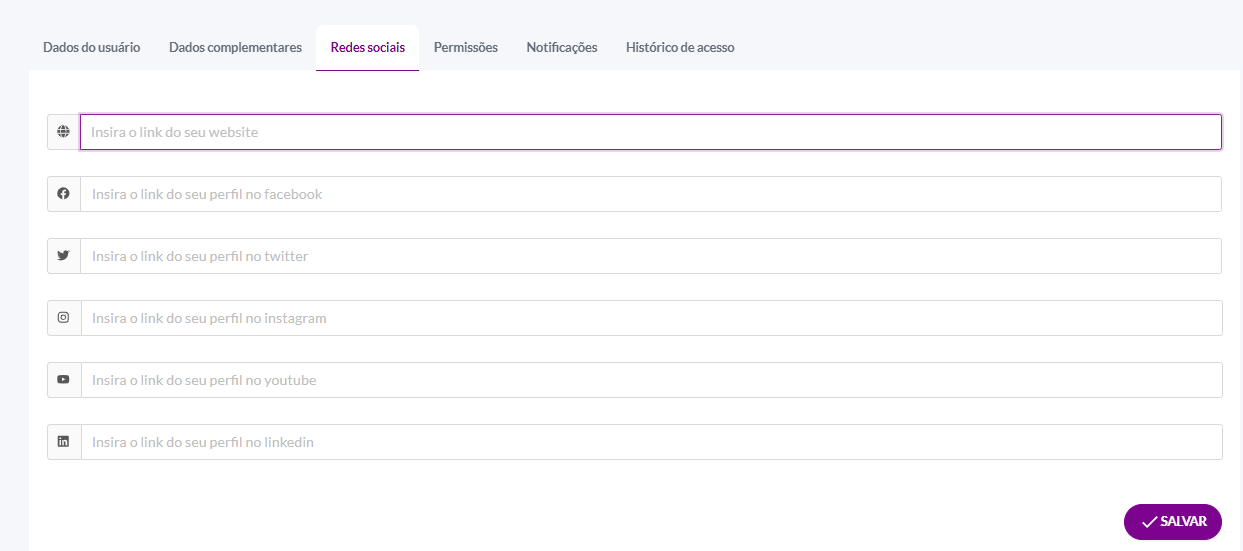
Aqui ficam listadas as redes sociais do usuário. O próprio usuário pode cadastrar através do perfil no topo da página do EAD.
Permissões do usuário
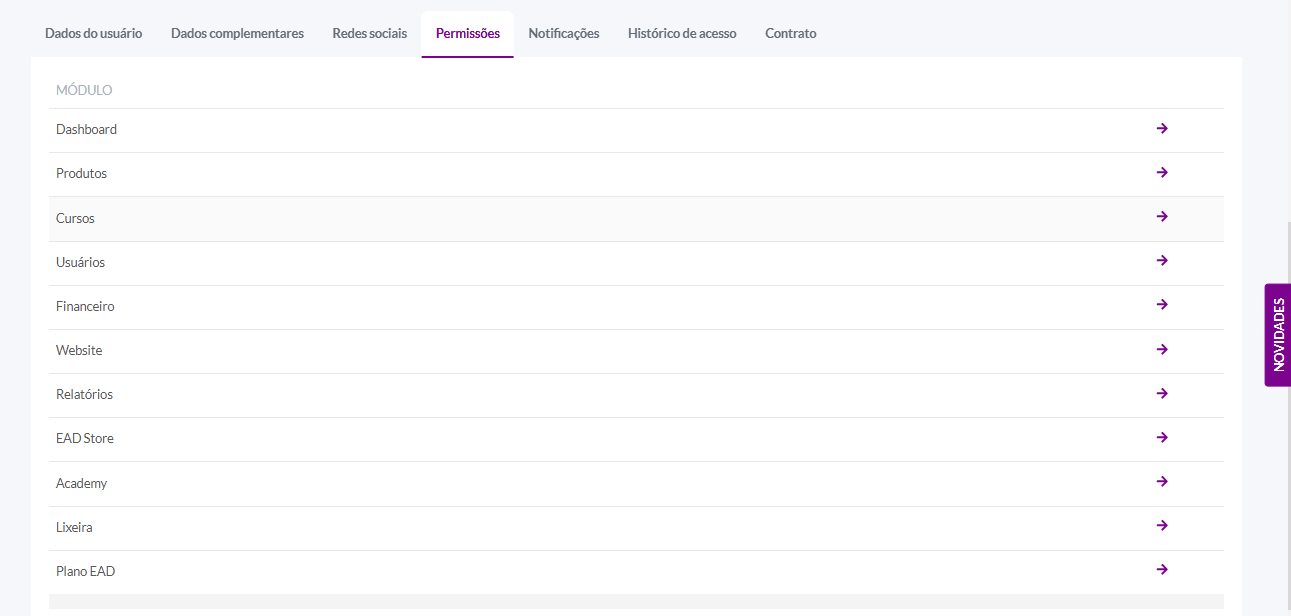
A nova versão da plataforma trouxe uma navegação mais fácil das permissões, separando pelos principais módulos. Ao clicar em algum deles, serão listadas somente permissões daquele módulo.
Assim, é possível gerenciar quais seções o usuário pode visualizar e quais ações pode realizar naquela seção, como editar, excluir…
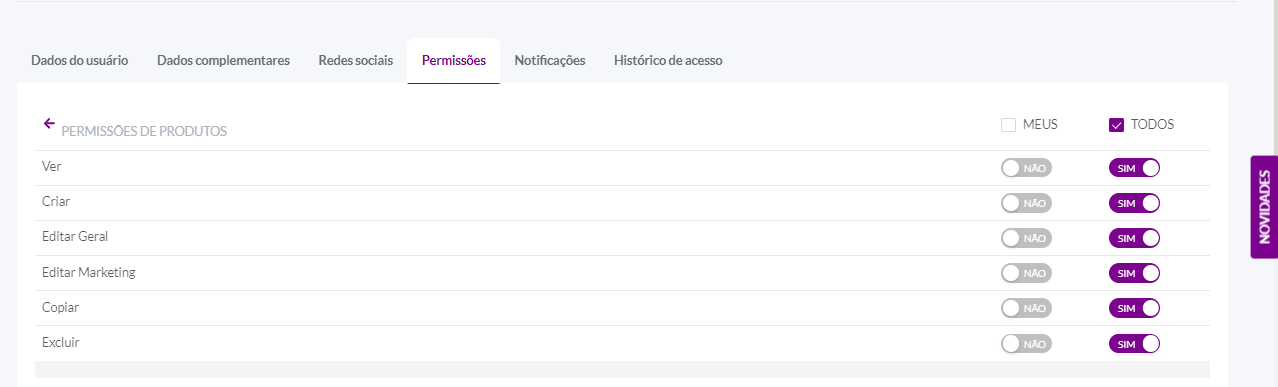
Ok, mas qual a diferença entre Meus e Todos?
Caso marque a coluna Meus, significa que aquele usuário verá apenas os cursos onde ele está como coordenador do curso. Já a coluna Todos, caso fique marcada significa que ele poderá visualizar todos os cursos dentro do painel.
E ainda que consiga visualizar todos, é possível restringir, por exemplo: Pode Ver, Criar mas não pode Editar nem Excluir.
ImportanteAs alterações nas permissões do usuário só irão surtir efeito no próximo login ou recarregando a página.
Aba Notificações
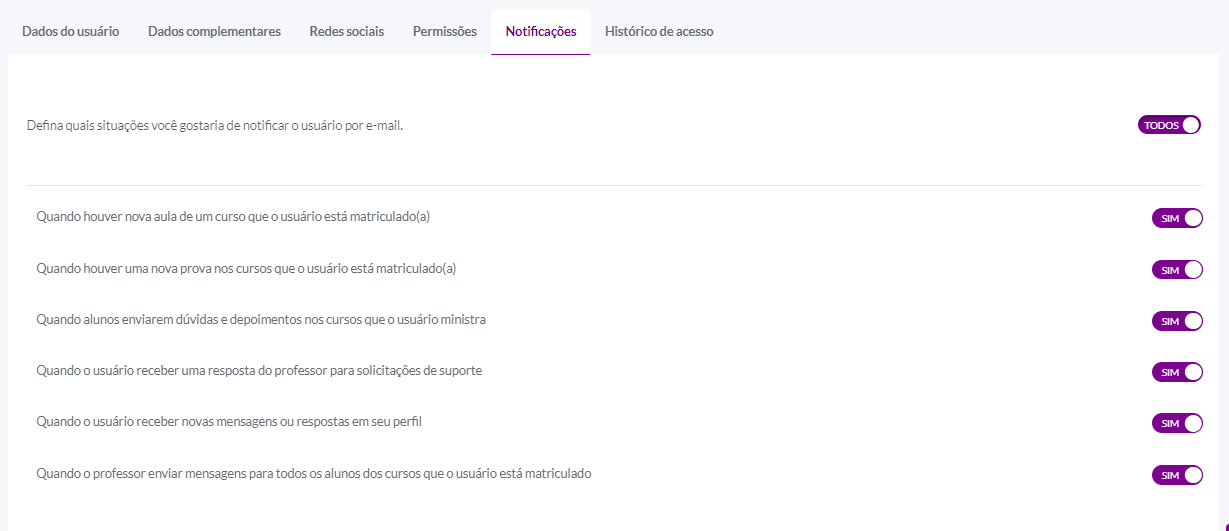
Nessa aba o administrador pode definir quais notificações o usuário irá receber, sendo:
- Quando houver nova aula de um curso que o usuário está matriculado(a);
- Quando houver uma nova prova nos cursos que o usuário está matriculado(a);
- Quando alunos enviarem dúvidas e depoimentos nos cursos que o usuário ministra;
- Quando o usuário receber uma resposta do professor para solicitações de suporte;
- Quando o usuário receber novas mensagens ou respostas em seu perfil;
- Quando o professor enviar mensagens para todos os alunos dos cursos que o usuário está matriculado.
Lembrando que o aluno também consegue gerenciar as notificações dentro do seu perfil.
Aba Histórico
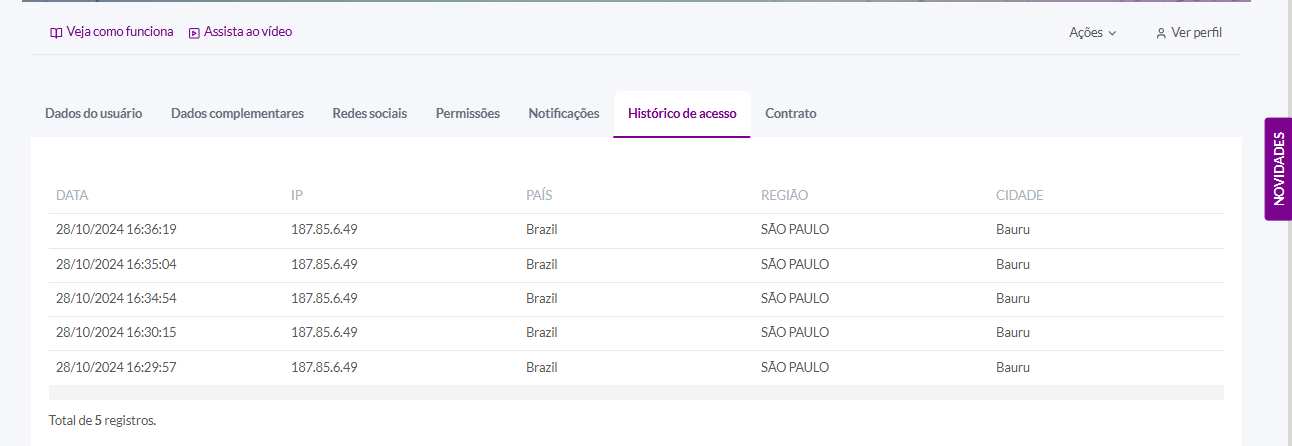
Essa seção armazena cada login do aluno exibindo o IP, data e hora e localização no momento do login.
Porém vale lembrar que esse IP não é exatamente do aluno, mas sim o IP do provedor de internet dele. Com isso, a localização também pode variar um pouco caso o provedor acesse alguma outra rota para a conexão.
Aba Contrato
Armazena o registro do contrato de prestação de serviço estabelecido entre escola e aluno.
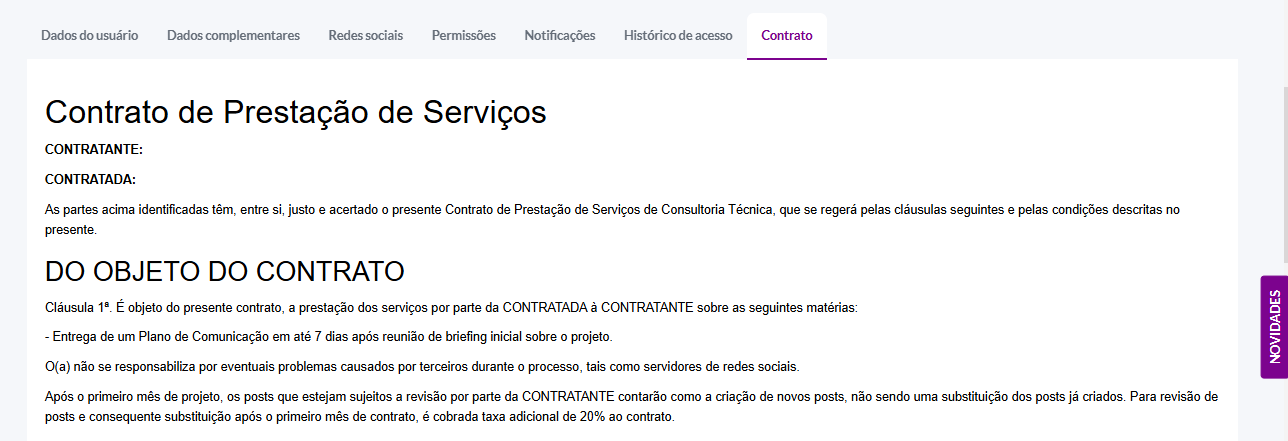
Status do e-mail do usuário
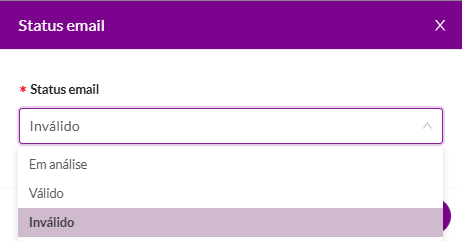
Inválido: Significa que o e-mail não existe ou está incorreto;
Em análise: Significa que o e-mail está em processo de validação;
Válido: Significa que o e-mail existe e foi validado;
Updated about 1 month ago